(Prawie) Wszystko o macOS 10.15 Catalina Beta
Jestem szalenie ciekawy przyszłości macOS 10.15 Catalina, pod kontrolą którego będziemy mieli okazję używać aplikacje wykorzystujące Project Catalyst (Marzipan), czyli oparte o kod z iOS-a (iPada, dla precyzji). Pierwsza generacja tych aplikacji nie nastawiła mnie optymistycznie, ale to, co jest w pierwszej deweloperskiej becie, zapowiada się lepiej, chociaż nadal daleko do perfekcji.
Co nowego?
Zmian jest sporo i większość z nich dotyczy nowego kierunku tej platformy, więc zacznijmy od…
iTunes = Podcasts + Music + Apple TV
Apple w końcu, po latach narzekań użytkowników, postanowiło rozebrać iTunes na czynniki pierwsze. Dotychczas po prostu dokładali cegiełki do tego kombajnu i nie była to najbardziej intuicyjna aplikacja firmy, ale pozwalała na sporo zaawansowanych rzeczy. Podejrzewam, że większość osób narzekających nie spodziewało się, że wraz z nowymi programami otrzymamy ograniczoną funkcjonalność.
Music będzie od teraz odpowiedzialne za obsługę treści… muzycznych, jak nazwa wskazuje, Podcasts za odsłuch podcastów, a aplikacja Apple TV została przeznaczona do oglądania treści wideo. Oto lista funkcji nowych aplikacji:
- dostępna będą utwory z Apple Music i muzyka zaimportowana do naszej własnej biblioteki
- playlisty i smart playlisty, stworzone w iTunes, pojawią się w Apple Music (nie wiemy jeszcze jak będzie wyglądała kwestia tworzenia smart playlist w nowej aplikacji)
- będzie można kupować muzykę w iTunes Store na Mac, iOS, PC i Apple TV
- iTunes Gift Cards i kredyt w iTunes może być wykorzystany w Music i App Store
- synchronizację iPhone’ów, iPadów i iPodów przeniesiono z iTunes do Findera
- filmy i seriale z iTunes będą dostępne w aplikacji Apple TV
- podcasty zasubskrybowane w iTunes pojawią się w aplikacji Podcasts
- audiobooki z iTunes trafią z kolei do aplikacji Apple Books
- Apple zaleca kupowanie filmów, seriali, książek i audiobooków w nowych aplikacjach Apple TV i Apple Books (czy to oznacza, że nie będzie już można ich kupować w iTunes?)
Nasza biblioteka iTunes zostanie na swoim miejscu, ale nie jest jeszcze jasne czy nowe aplikacje zaimportują z niej dane, czy będą korzystały bezpośrednio z niej. No i czy będzie synchronizacja pomiędzy nowym i starym. Zapewne wyjdzie to w praniu.
Bardzo ciekawy jestem nowego systemu indeksowania treści podcastów przez Apple Podcasts. Zapowiedzieli, że wykorzystają nauczanie maszynowe (machine learning), aby podcasty można było łatwiej przeszukiwać za pomocą słowa pisanego.
Aplikacja Apple TV na macOS będzie wspierała 4K HDR (Dolby Vision i HDR10) oraz Dolby Atmos, czego większość z nas nie zobaczy i nie usłyszy, ale to dobry kierunek.
Project Catalyst
Do App Store trafi sporo aplikacji z kodem z iOS, dostosowanych do macOS za pomocą Marzipan Catalyst. Ciekawostką jest fakt, że deweloper nie będzie musiał dystrybuować tych aplikacji przez App Store, ale będzie mógł normalnie wykorzystać własny, dotychczasowy system sprzedaży. Na scenie Apple pokazało ciut więcej informacji na ten temat, a ja czekam na pierwsze aplikacje, aby zobaczyć jak one się zachowują. Patrząc po ograniczeniach w nowym Music Apple’a, przed nimi długa droga, aby te aplikacje wydawały się natywne i miały rozszerzoną funkcjonalność.
Photos / Zdjęcia
Wprowadzono znaczące zmiany w sposobie prezentowanie naszych zdjeć w Photos na Mac (podobnie jak w Photos na iOS). Można zdecydować się tylko na wyświetlanie naszych najlepszych zdjęć, bez duplikatów i śmieci. Można też przeglądać zdjęcia dzieląc je na dni, miesiące lub lata, a miniaturki zdjęć będą teraz większe. Photos będą też inteligentniej wyświetlały wydarzenia, jak urodziny, wyjazdy czy rocznice.
Reminders / Przypomnienia
Aplikacja Przypomnienia została całkowicie przebudowana i otrzymała nowe UI. Pojawiły się nowe sposoby zarządzania i wyświetlania naszych danych w programie, a do samych Przypomnień możemy teraz załączać pliki różnego rodzaju. Siri będzie też lepiej rozpoznawała tekst z Wiadomości, aby łatwiej je było dodawać do aplikacji lub będziemy mogli skorzystać z nowego toolbaru, aby przyspieszyć nasz workflow. Ciekawą funkcją będzie to, że jeśli otagujemy osobę w Przypomnieniu, to zostanie ona o tym poinformowana przez Wiadomości, jak będziemy z nią rozmawiać przy następnej okazji.
Notes / Notatki
Program do robienia notatek Apple’a otrzymał dwie główne nowości. Pierwszą z nich jest nowy widok galerii, a drugą poprawione i rozbudowane wyszukiwanie, aby móc szybciej dotrzeć do szukanych treści. Dodano też współdzielone foldery dla notatek, aby łatwiej się współpracowało nad nimi (zamiast dzielić się wieloma pojedynczymi notatkami z tą samą osobą) i nowe możliwości dla funkcji tworzenia list z podpunktami.
Safari
Największą nowością w Safari, jeśli chodzi o funkcje widoczne dla użytkowników, jest nowa strona startowa. Poprawiono dostęp do ulubionych zakładek i często odwiedzanych stron i dodano sekcję dla Siri Suggestions. W tej sekcji Siri będzie nam podpowiadała, jakie strony możemy odwiedzić, na podstawie zapisanych linków do przeczytania później, linków z iCloud Tabs i linków przesłanych nam w Wiadomościach. Normalnie nie trawię stron startowych, ale jeśli Apple dobrze to rozwiąże, to sekcja z podpowiedziami Siri może zdecydowanie ułatwić nam życie. Użytkownicy, którzy korzystają ze zbyt słabych haseł, otrzymają stosowne ostrzeżenie i pomoże im zmienić je na bezpieczniejsze. Pojawi się też łatwiejsza metoda, aby uruchamiać treści wideo w trybie PiP oraz ciekawy pomysł na przeskakiwanie do już otwartych zakładek – jeśli zaczniemy wpisywać do pola adresu adres strony, która już jest otwarta, to Safari przeniesie nas do niej.
Wprowadzono ban listę, aby blokować ludzi po adresie email – takie wiadomości trafiają od razu do kosza. Przeniesiono przycisk do wypisywania się z mailingów na górę okna. Dodano też poprawki do „widoku klasycznego”.
Sidecar i Apple Pencil
Apple, zamiast dodać odczepiane, dotykowe ekrany do Maców, poszło w innym kierunku. Jeśli macie iPada, który znajduje się w odległości nie większej niż około 10 metrów od Maca, to będziecie mogli go wykorzystać jako drugi ekran dla macOS, podłączając go za pomocą kabla USB lub poprzez Wi-Fi.
Oczywiście będzie wsparcie dla Apple Pencil, więc będzie można przykładowo robić korektę PDF-ów bezpośrednio na ekranie iPada, w ramach funkcji Continuity Markup. Użytkownik będzie też mógł na ekranie iPada wykonywać gesty iOS-owe, pomimo że obsługuje macOS, w tym te nowe, do kopiowania i wklejania tekstu, cofania się czy zmieniania położenia kursora. Ciekawostką będzie fakt, że aplikacje wspierające Touch Bar będą wyświetlały jego wirtualną wersję na dole iPada, nawet jeśli mamy Maca bez Touch Bara.
Oprócz wykorzystywania iPada jako drugiego ekranu, będzie również można po prostu mirrorować główny ekran, aby widzieć dokładnie te same treści. Pencil powinien lepiej się sprawdzać do rysowania w tym trybie, jeśli będziemy korzystali z aplikacji, które wspierają Sidecara, jak np. Affinity Photo, Adobe Illustrator, Final Cut Pro, Zbrush, czy wielu innych.
Sidecar będzie wymagał:
- iMac 27″ (Late 2015 lub nowszy),
- MacBook Pro (2016 lub nowszy),
- Mac Mini (2018),
- Mac Pro (2019),
- MacBook Air (2018),
- MacBook (Early 2016 lub nowszy).
Sidecar nie będzie wspierał:
- iMac13,1 do iMac16,2,
- MacBook8,1,
- MacBookAir5,1 do MacBookAir7,2,
- MacBookPro9,1 do MacBookPro12,1,
- MacMini6,1 do MacMini7,1,
- MacPro5,1 do MacPro6,1.
Screen Time
Funkcję Screen Time przeniesiono z iOS-a do Cataliny i będzie ona teraz uwzględniała czas spędzony na wszystkich naszych komputerach, tabletach i smartfonach – synchronizacja odbywa się oczywiście poprzez iCloud. Wspierana jest też funkcja App Limits, więc będzie można sobie ograniczyć czas spędzany w określonych aplikacjach, czas całkowity spędzany na komputerze lub w poszczególnych kategoriach aplikacji, np. w grach. Dodano też funkcję One More Minute, aby mieć wystarczająco dużo czasu na zapisanie pracy i zamknięcie programu lub np. dokończenia rozmowy. Rodzice będą mogli zarządzać urządzeniami i czasem swoich dzieci bezpośrednio ze Screen Time, włącznie z definiowaniem DownTime (dla siebie lub dzieci). Apple dodało też funkcję Combined Limits, dzięki której można tworzyć kombinacje kategorii, aplikacji lub stron internetowych, aby je wspólnie ograniczać. Funkcja Communication Limits z kolei będzie pozwalała na ograniczanie kontaktów dzieci ze swoimi znajomymi, np. po godzinie 22:00, a wsparcie dla Family Sharing pozwoli rodzicom konfigurowanie Screen Time z dowolnego urządzenia.
Bezpieczeństwo macOS
macOS Catalina będzie pracowała na dedykowanej partycji w trybie read-only, z której będzie można jedynie odczytywać dane. To zapewni bezpieczeństwo plików systemowych. Wyłączenie SIP powinno użytkownikom dać pełny dostęp, jeśli go potrzebują.
Gatekeeper
Gatekeeper będzie rozszerzony o funkcję sprawdzania zawartości aplikacji, aby dodatkowo zabezpieczyć nas przed szkodliwym oprogramowaniem. Ta funkcja sprawdza czy pobraną aplikację można bezpiecznie uruchomić na naszym komputerze (i potem sprawdza ją niezależnie co jakiś czas).
Activation Lock
Wszystkie Maki wyposażone w Apple T2 otrzymają funkcję Activation Lock, podobnie jak urządzenia z iOS od wielu lat, dzięki czemu jeśli go zgubimy lub ktoś go ukradnie, to tylko my będziemy go mogli ponownie reaktywować.
Kexty
Customowe kexty będą w Catalinie wymagać restartu po instalacji, aby zostały załadowane i będą pracowały niezależnie od systemu operacyjnego, dzięki czemu, jeśli coś się wykrzaczy, to nie skończy się to kernel panikiem.
Prywatność
Rozszerzono strefy prywatności w Catalinie, więc jeśli program będzie chciał dostępu do folderów Dokumenty, Biurko, Pobrane Rzeczy, iCloud Drive, innych chmur lub pamięci i woluminów zewnętrznych, to użytkownik otrzyma komunikat z pytaniem, czy się na to godzi. Analogicznie będzie pytany o pozwolenie w przypadku logowania danych, screenshotów lub przy próbie nagrania ekranu.
Find My / Lokalizator
macOS i iOS zyskały nową aplikację łączącą funkcje Find My Friends i Find My iPhone. Ale ten nowy program ma kilka niesamowitych sztuczek w zanadrzu.
Rozszerzono funkcje ustawiania powiadomień na podstawie naszej lub czyjejś lokalizacji o poszczególnie dni tygodnia, o bardziej zrozumiałe nazwy lokalizacji oraz zwiększono kontrolę dbania o swoją prywatność.
Najbardziej niesamowitą funkcję Find My jest jednak funkcja odnajdowania urządzeń (Maców, iPhone’ów itp.) nawet jeśli nie są podłączone do sieci Wi-Fi. Po oznaczeniu urządzenia jako skradzionego/zgubionego, inne iPhone’y, iPady czy Maki będą potrafiły go zlokalizować po sygnałach Bluetooth, które będzie wysyłał. Cały system jest skonstruowany tak, aby zachować pełną anonimowość, nie zwiększać zużycia baterii ani danych w cudzych urządzeniach (system podczepia się pod istniejącą komunikację BT) i jest szyfrowany od początku do końca. Oznacza to, że tylko my będziemy wiedzieli, gdzie znajduje się nasze urządzenie i nikt inny, nawet Apple, nie dobierze się do tych danych. Ta funkcja, według wywiadu z Craigiem Federighi w Wired, wymaga posiadania przynajmniej dwóch urządzeń od Apple. System działa w następujący sposób:
- Podczas konfigurowania Find My, do czego potrzebujemy dwóch urządzeń Apple, generowany jest prywatny klucz, który współdzielony jest z naszymi urządzeniami i tylko nimi. To on będzie służył do odszyfrowywania danych.
- Każde urządzenie tworzy też klucz publiczny, który używany jest do szyfrowania danych.
- Klucz publiczny zmienia się „często”, a nowego klucza, dzięki odpowiednim algorytmom, nie można powiązać ze starym. Każda zmiana klucza utrudnia śledzenie naszych urządzeń za pomocą Bluetooth.
- Załóżmy, że Wasz MacBook znajduje się teraz w Krakowie, w torbie niepowołanej osoby, które go tam zawiozła. Pomimo, że nie jest podłączony do internetu, cały czas wysyła swój klucz publiczny. Jeśli inne iUrządzenie lub Mac go odczyta, np. gdy złodziej będzie przechodził obok kogoś z iPhonem, to ten iPhone odczyta swoje położenie i zaszyfruje je publicznym kluczem, którego „złapał” z naszego MacBooka. Klucz publiczny nie identyfikuje nas w żaden sposób, więc nie może być wykorzystany do niecnych celów.
- Lokalizacja naszego MacBooka, zaszyfrowana naszym publicznym kluczem, który przy okazji zostanie zahashowany, żeby służyć jako identyfikator, trafi na serwery Apple do Find My poprzez czyjegoś iPhone’a. Apple ani nikt inny nie ma naszego klucza prywatnego, więc nie odszyfruje jego położenia.
- Jeśli teraz zalogujemy się do Find My z naszego iPhone’a, iPada lub innego Maca, to wyślemy hasha naszego klucza publicznego i Apple będzie mogło sprawdzić na swoich serwerach czy ma jego kopię z innego urządzenia, wraz z lokalizacją naszego MacBooka. Jeśli go znajdzie, to wyświetli się nam na mapie. Apple nie wytłumaczyło co robi, aby połączyć „często” zmieniające się klucze publiczne, które nie są od siebie zależne.
Pamiętajcie, że jeśli ta funkcja trafi do naszych urządzeń, to w sumie będzie obecna na ponad miliardzie telefonów, tabletów i komputerów na świecie. Nikt jeszcze nie wypuścił tego typu funkcji na taką skalę.
Autoryzacja Apple Watchem
Nowością będzie możliwość autoryzowania i podglądania haseł na Apple Watchu – wystarczy, że będziemy w preferencjach Safari na Macu i dwukrotnie klikniemy w boczny przycisk na zegarku, aby autoryzować, że my to my. Analogicznie będziemy mogli autoryzować odblokowywanie zahasłowanej notatki, instalację aplikacji, otwierania kłódki w Preferencjach Systemowych czy modyfikować pliki za pomocą roota.
Dostępność
https://www.youtube.com/watch?v=aqoXFCCTfm4
Voice Control to nowa funkcja, która pozwala kontrolować głosem iPhone’a, iPada lub Maca. Podczas keynote pokazano demo tej funkcji – zaimponowali mi. Wprowadzono do niej możliwość dodawania customowych słów, gdyby przypadkiem nie były wspierane. Jest też możliwość edytowania podyktowanych treści za pomocą prostych i naturalnych zwrotów, a całość wygląda jako świetny wstęp do kontroli naszych komputerów głosowo, niezależnie od poziomu naszej sprawności, tym bardziej, że system rozumie różnicę pomiędzy dyktowaniem a komendami kontekstowymi. Na Voice Control dodatkowo składa się:
- Komendy do nawigowania po systemach.
- Numbers – do przypisania każdemu przyciskowi na ekranie numeru, aby móc szybciej nawigować.
- Hover Text – wyświetlanie wybranego tekstu, pół tekstowych, pozycji w menu czy przycisków w dedykowanym oknie, w stanie powiększonym.
- Uproszczona nawigacja po zakładkach.
- Customowa interpunkcja teraz synchronizuje się poprzez iCloud, aby mieć dostęp do tych samych ustawień na każdym urządzeniu.
- Poprawiony VoiceOver w Xcode 11 – na głos czyta ostrzeżenia, numery linii i break points w kodzie.
- Zabarwienie całego ekranu wybranych kolorem, aby tekst był łatwiejszy do czytania.
- Poprawione dyktowanie – Voice Control wykorzystuje silnik rozpoznawania mowy Siri do poprawienia Rozszerzonego Dyktowania / Enhanced Dictation.
- Całe audio z Voice Control jest przetwarzane na urządzeniu, aby zachować prywatność użytkowników.
- Sugestie – jeśli użytkownik potrzebuje poprawić słowo, to istnieje do tego nowy interfejs. Wystarczy, że poprosi o poprawkę dla słowa, a wyświetlona zostanie lista alternatyw, w tym również emoji.
- Możliwość nawigowania po aplikacja za pomocą samego głosu, bez używania dotyku.
- Każdy element na ekranie ma swoją nazwę, więc można je wykorzystać do sterowania interfejsem.
- Jeśli użytkownik potrzebuje dotknąć wybranej części ekranu, to może wywołać siatkę na ekranie i potem powiedzieć, za pomocą współrzędnych, gdzie system ma zasymulować dotyk.
- Możliwość niezależnego przybliżania treści na drugim monitorze, podczas gdy pierwszy zachowuje oryginalną rozdzielczość.
- VoiceOver wspiera teraz nową, naturalniej brzmiącą Siri – wyboru należy dokonać w preferencjach VoiceOver.
- Dodano dodatkowe międzynarodowe tabele Braille’a i możliwość szybkiego przełączania się pomiędzy nimi.
- Filtry kolorów ekranu ułatwią rozróżnianie elementów na ekranie daltonistom.
Apple ID
W Preferencjach Systemowych macOS Catalina będzie dostęp do wszystkich danych z naszego Apple ID, bez konieczności odwiedzania strony internetowej o tej samej nazwie, czyli imienia i nazwiska, danych kontaktowych, hasła, szczegółów na temat ustawień bezpieczeństwa, ustawień płatności, adresu do wysyłki i ustawień newsletterów Apple’a. Tam też znajdziemy historię naszych zakupów z App Store, iTunes Store, Apple Music, Apple Books i więcej oraz listę wszystkich naszych urządzeń, wraz z informacjami o datach ostatnich backupów, statusie Find My, i więcej. Dodano też panel, w którym będzie zestawienie stanu naszego konta, gdzie będziemy mogli szybko zweryfikować, czy jest odpowiednio zabezpieczone i czy wszystkie funkcje są włączone (lub wyłączone, zależnie od potrzeb). Analogicznie znajdziemy tutaj dostęp do danych nt. naszego iClouda, wraz z opcją rozszerzenia jego przestrzeni oraz szczegóły ustawień Family Sharing.
QuickTime Player
Picture in Picture (PiP) będzie teraz dostępny pod dedykowanym przyciskiem, aby móc oglądać wideo np. w rogu ekranu, podczas wykonywania innych zadań.
Dodano funkcję Open Image Sequence (hurra!!!), która umożliwia stworzenia wideo w H.264, HEVC lub ProRes na podstawie serii zdjęć, gdzie każde z nich jest pojedynczą klatką i są odpowiednio ponumerowane. Następnie będzie można wybrać rozdzielczość finalną klipu, jego klatkażu i jakości kompresji.
QT wspiera teraz opcjonalne zachowywanie przeźroczystości w klipach ProRes 4444, podczas eksportu do HEVC.
Rozszerzono ilość metadanych wyświetlanych w inspektorze QuickTime’a, dzięki czemu mamy dostęp od większej ilości informacji, w tym przestrzeń barwną, format HDR, ilość bitów, skalowanie czy proporcje wideo.
Dodano też wsparcie dla timecode’ów – jeśli klip go posiada, to wyświetla się on w panelu nawigacji QuickTime’a.
Home
Dodano wsparcie dla HomeKit Secure Video (warunkiem jest posiadanie huba w postaci HomePoda lub Apple TV), dzięki czemu kamera może nagrać np. złodzieja (wyzwolona czujnikiem ruchu). Będzie możliwość włączenia powiadomień o wykonaniu się takiego nagrania i można będzie je odtworzyć bezpośrednio na Macu w aplikacji Home. Z poziomu tej aplikacji będzie też lista wszystkich innych nagrań z możliwością ich skasowania, podzielenia się nimi lub zapisania ich do iCloud Photo Library.
Sceny i automatyzacja wspierają teraz odtwarzanie muzyki, playlist i stacji radiowych za pomocą HomePoda lub głośników wspierających AirPlay-a 2. Przykładowo, możemy skonfigurować sobie czujnik ruchu, który włącza playlistę jazzową, gdy wieczorem udajemy się do sypialni i wyłącz ją po określonym czasie.
Funkcje międzynarodowe
Zmienił się proces konfigurowania świeżej instalacji macOS Catalina – można teraz będzie łatwiej wybrać język, ustawienia klawiatury i język dyktowania.
W przypadku korzystania z języka kantońskiego, poprawiono przewidywanie tekstu czterech różnych klawiatur. Analogicznie postąpiono w przypadku języka japońskiego, dzięki nowemu silnikowi neuronowemu języka.
Język hinduski otrzymał w sumie 34 nowe fonty, w tym 4 systemowe, 30 przeznaczonych dla dokumentów, dla języków: Gujarati, Hindi, Kannada, Odia, Punjabi i innych. Wprowadzono też nowe głosy (męski i żeński) dla Siri, o bardziej naturalnym brzmieniu.
Dodano też nowe słowniki: tajsko-angielski i wietnamsko-angielski.
W aplikacji Kontakty / Contacts dodano setki nowych określeń dla relacji międzyludzkich, np. „młodszy kuzyn”.
iCloud Drive i chmury
Wprowadzono możliwość dzielenia się całym folderami (wcześniej można było jedynie pojedyncznymi plikami) z innymi, na podobnej zasadzie, jak działa to w Dropboxie i innych chmurach. Każdy z dostępem do współdzielonego folderu, nie tylko widzi jego pełną zawartość, ale ma dostęp do najnowszych wersji plików i może oczywiście je edytować oraz dodawać pliki od siebie.
Dodano nowe FileProvider API dla chmur trzecich, dzięki czemu otrzymają one nowy sposób na integrację z Finderem bez konieczności instalowania dodatkowych kextów, co zwiększy bezpieczeństwo użytkowników. Dodatkowo, oprogramowanie wykorzystujące to nowe API może być dostarczane poprzez App Store.
Przywracanie ze snapshotów
Apple podaje przykład sytuacji, w której jeśli użytkownik ma oprogramowanie i okaże się ono niekompatybilne z uaktualnieniem macOS, które właśnie wykonał, to będzie mógł łatwo się cofnąć do stanu sprzed instalacji za pomocą funkcji snapshotów.
Zsh zamiast bash
Kilka dni temu Apple opublikowało dokument, w którym informują, że domyślnym shellem Terminala będzie teraz zsh zamiast basha. Nowe konta użytkowników od teraz automatycznie będą miały ustawionego zsh. Dotychczasowe skrypty, o ile mają odpowiedni prefix, powinny nadal prawidłowo działać.
Python / Ruby / Perl
Przyszłe wersje macOS nie będą zawierały Pythona, Ruby, ani Perl. Będzie można je doinstalować na własne życzenie, ale nie będzie ich w systemie bez interwencji użytkownika. Apple odradza przy okazji korzystanie z Pythona 2.7.
64-bity
Usunięto wsparcie dla 32-bitowych procesorów i tym samym nie będą obsługiwane 32-bitowe aplikacje. Przed wykonaniem uaktualniania do Cataliny warto sprawdzić co przestanie Wam działać za pomocą aplikacji System Information → Software.
Subpixel Antialiasing
Wygląda na to, że subpixel antialiasing zniknął całkowicie w becie macOS Catalina. To o tyle ciekawe, że Apple nadal sprzedaje Maki, które nie mają ekranów Retina, a wielu użytkowników korzysta z wolnostojących ekranów, które również nie mają Retiny.
macOS Catalina wprowadza zdecydowanie więcej zmian niż podpowiedział nam keynote Apple’a i spodziewam się, że jeszcze więcej nowości wypłynie w kolejnych betach. Zakładam też, że coś całkowicie nowego zostanie zarezerwowane na jesienny debiut macOS 10.15. Zdecydowana większość zmian nie będzie dotyczyła Was, ale nie da się ukryć, że zespół odpowiedzialny za ten system operacyjny pracuje pełną parą. Ciekawy jestem jedynie decyzji usunięcia subpixel antialiasing – chętnie usłyszałbym oficjalne powody za tym krokiem. Całościowo jestem jednak pełen nadziei na przyszłość i żałuję jedynie, że mój desktop nie będzie obsługiwał funkcji Sidecar – to by przydało się do workflow mojego z Lightroomem Classic.
Własne wrażenia z Cataliny opublikuję w późniejszym czasie, prawdopodobnie dopiero za kilka tygodni – system obecnie nie jest na tyle stabilny, abym zdecydował się na jego instalację.

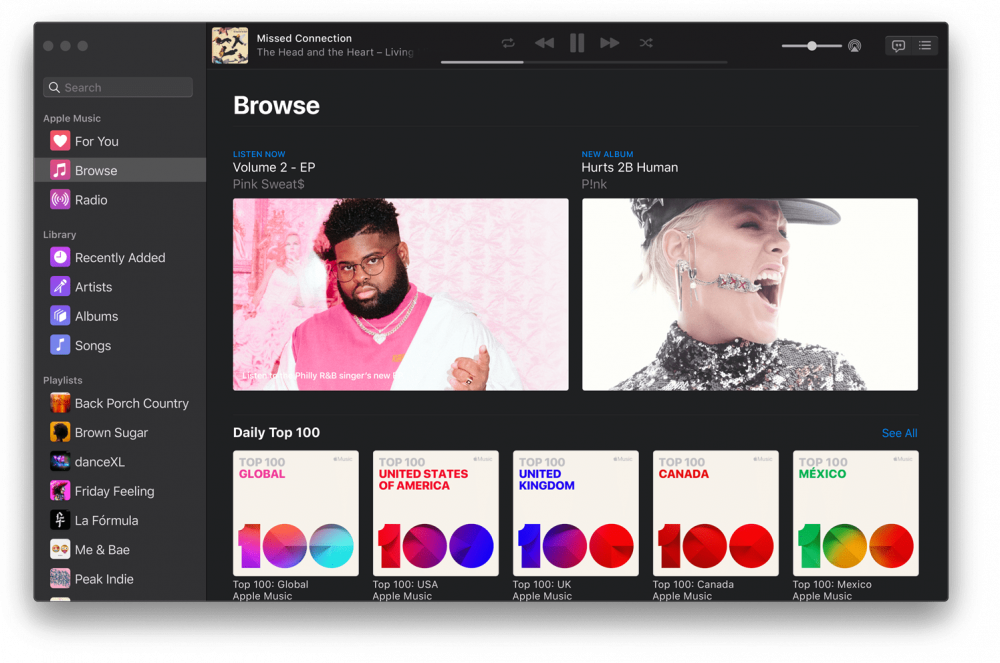

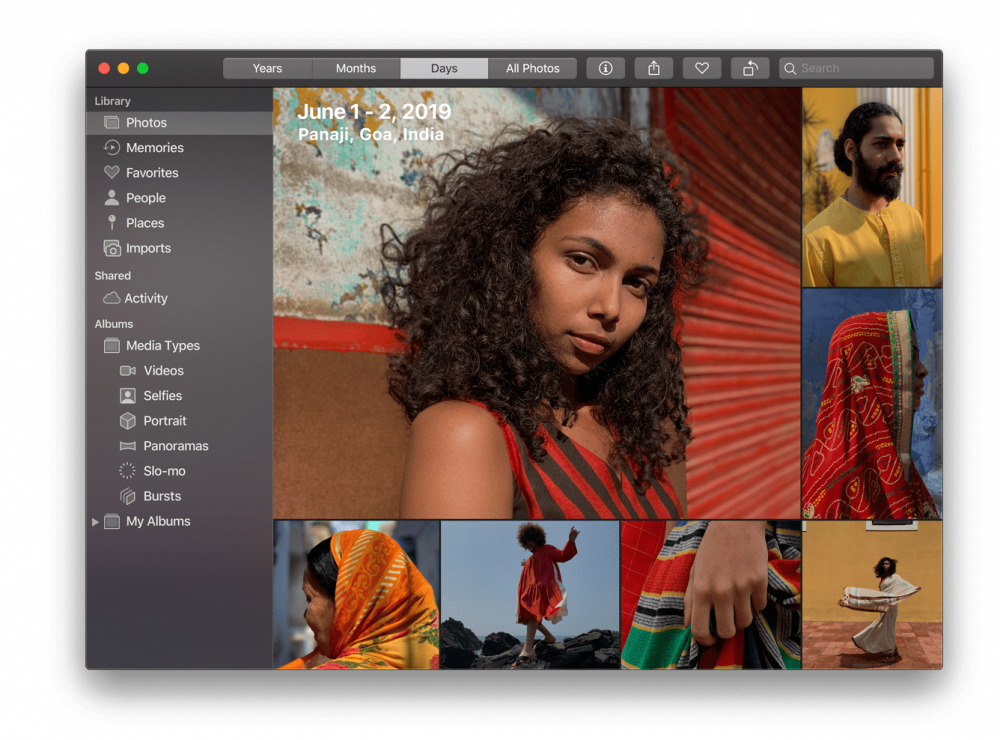
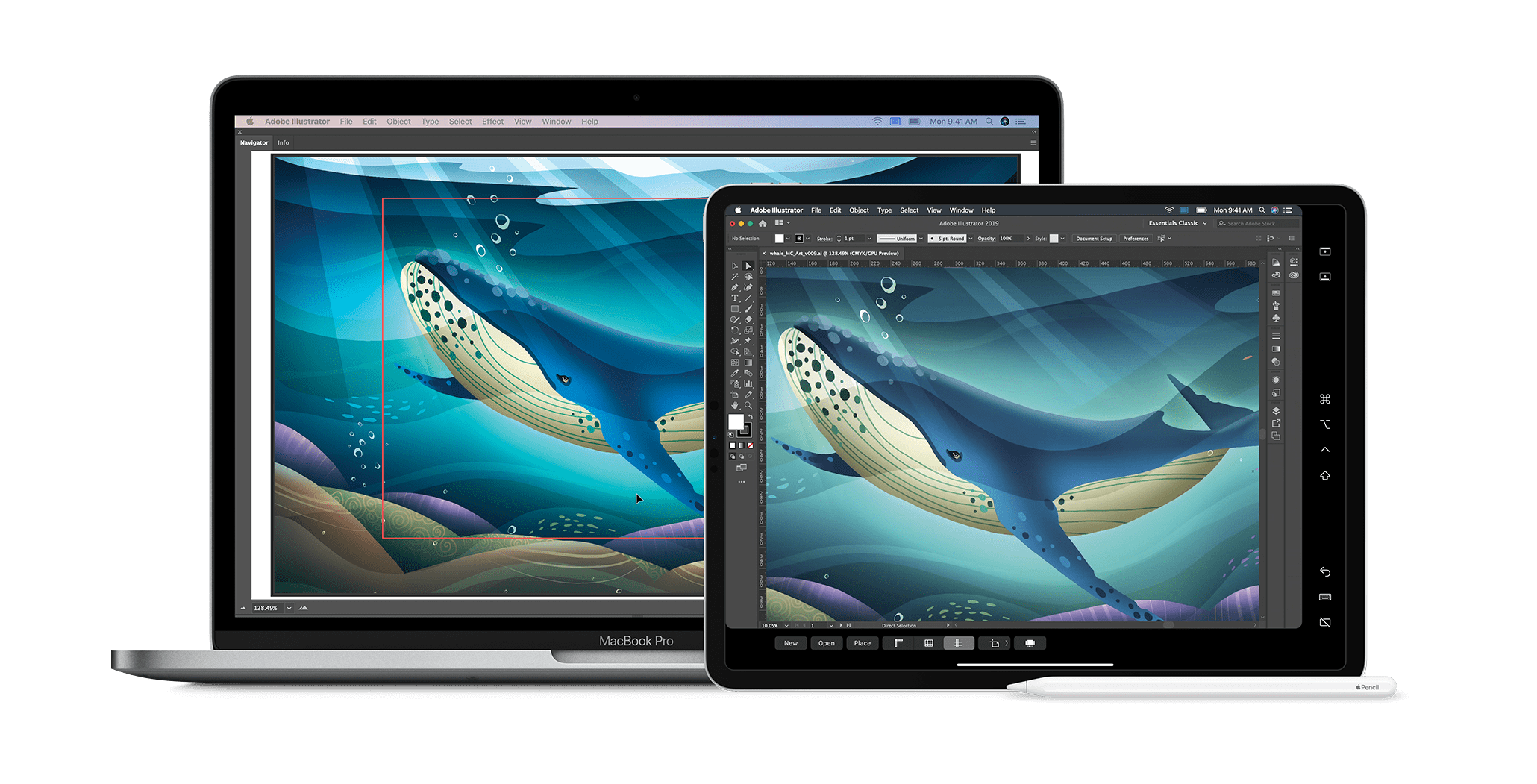
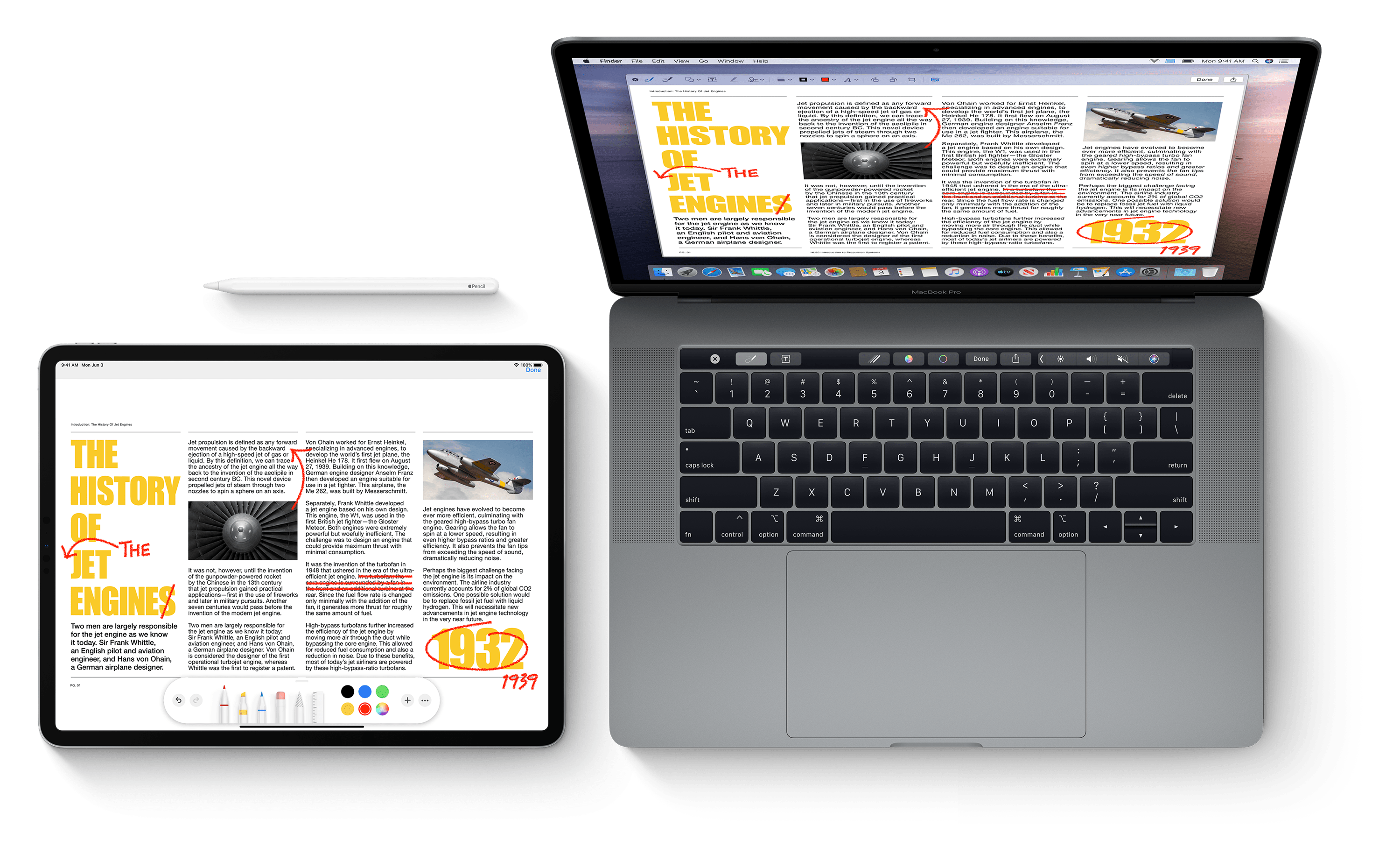
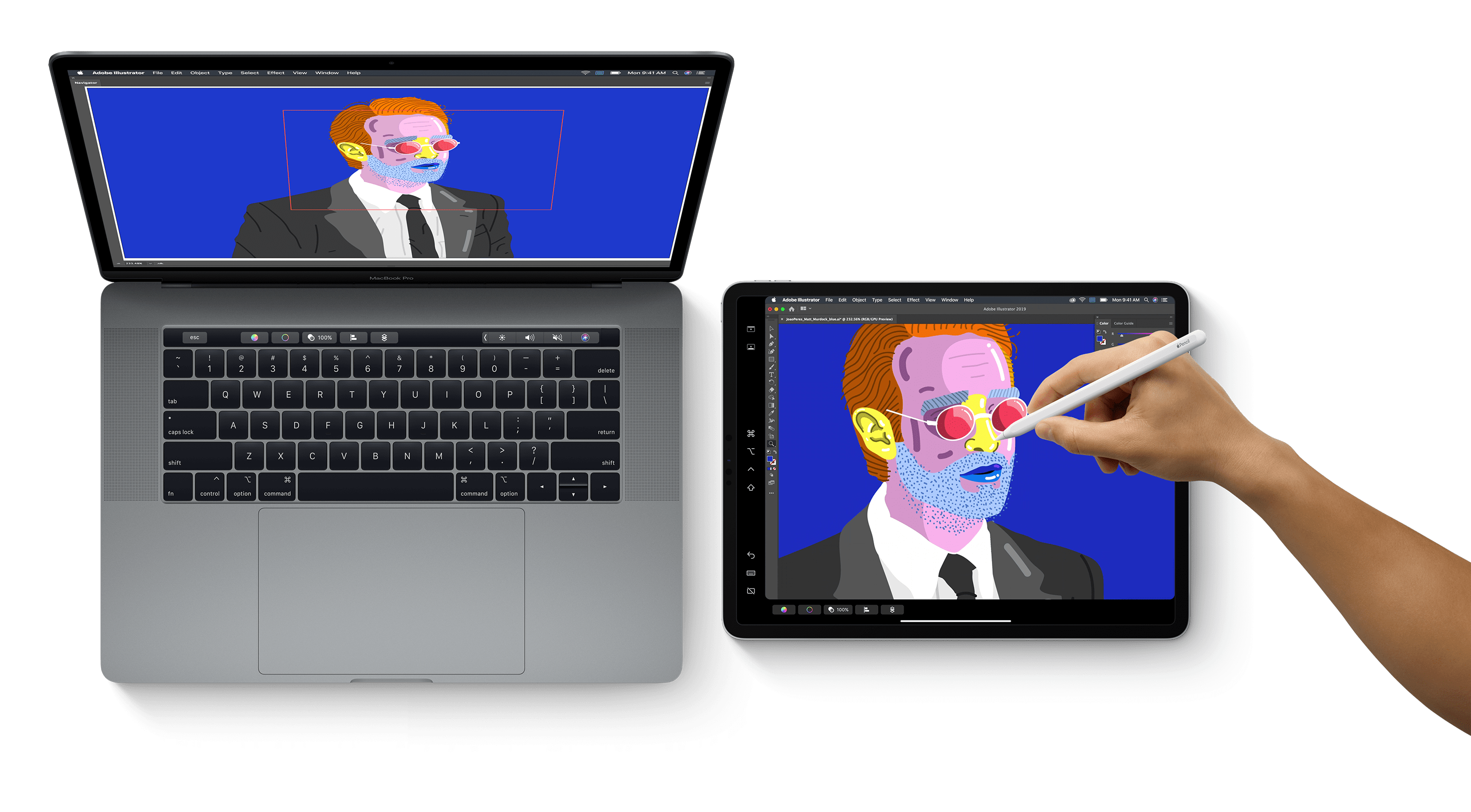
Komentarze: 44
Dlaczego sidecar nie będzie wspierał Twojego desktopa?
iMac13,2 nie jest wspierany.
A nie możesz sobie zmienić definicji na np. Imac 18.3?
Mógłbym nakleić M3 na 316i ale tego nie zrobię. 😉
O ile naklejenie M3 na 316i nie zmieni jego działania o tyle zmiany w systemie odblokowują sztucznie założone przez Apple ograniczenia.
https://github.com/pookjw/SidecarPatcher/blob/master/README.md
http://twistedmac.com/c2-blog/c22-mac-os/macos-catalina-10-15-beta-running-sidecar-running-on-un-supported-macbook-air-with-ipad-air-2/
Można? Można! 😉
Ale przecież Ty jesteś/byłeś fanem Ałdi :)
Witam.
Mam mozliwosc kupna jednego z dwoch MacBook w tej samej cenie 3000zl.
MacBook Pro 13″ 2017 bez Touchbar ale top i7 16GB 512GB
Ktory bardziej oplaca sie kupic?
Ja bym wziął bez TB bo nie da się z tym żyć, ale nie wiem jakie Ty masz preferencje.
No ok ale 2018 ma quad core – a 2017 dual core i nawet ten i7 mu nic nie pomaga w Geekbench jakos 9700 vs 17500 – to jest wlasnie moj problem.
z mniejszym SSD idzie zyc z dyskiem na USB C
Ale potem dochodzi RAM ktorego nie mozna zastapic :|
Ach faktycznie zapomniałem. Czekaj aż naprawią klawiatury.
Zobacz, że większość aplikacji i tak nie obciąży Ci równo 4 rdzeni. W single score masz 4600 dla dual i7 vs 4500 dla quad i5.
Mieć laptopa i chodzić z dyskiem na kablu uważam za całkowitą pomyłkę. To się może sprawdzić jedynie przy jakimś stacjonarnym kompie.
Będziesz miał czas, żeby zgrywać za każdym razem dane z dysku przenośnego, żeby mieć je za sobą gdy zabierasz MacBooka?
Nawet jak procek będzie szybszy to 8GB i tak zrówna go do tej drugiej konfiguracji z dual i7 i 16GB.
Jeżeli robisz coś co naprawdę często wykorzystuje obciążenie procesora to ten i5 może być lepszy, do większości zastosowań ta druga konfiguracja z 16GB RAMem wydaje się bardziej optymalna (nie wspominając juz i 512GB, co jest podstawą).
Przy 128 GB nie zsychronizujesz nawet biblioteki zdjęć, będziesz musiał trzymać w chmurze i dociągać za każdym razem zdjęcie jak będziesz chciał przejrzeć.
TO jest tak irygująca konfiguracja, że jej sprzedaż powinna być zakazana ustawą ;-)
W sumie cos jest z tym malym dyskiem.
RAM czesciowo rekompensuje ultra szybki SSD w MBP 2018 – cos ala wirtualna pamiec.
8GB to lekko malo mi – a 16GB to duzo za duzo.
Wielkoscia SSD jakosc moge zyc jako bufor do dysku USB C SSD
Podoba mi sie BEZPIECZENSTWO majac ten T2 w Touchbar – blokada jak w iPhone – do tego szyfrowanie w locie
Mam metlik w glowie ktory wybrac
Potrzebujesz tej blokady?
Dużo większe jest prawdopodobieństwo, że zgubisz czy, że ukradną Ci iPhone’a niż MacBooka, bo z telefonem człowiek chodzi cały czas dzień w dzień od rana do wieczora :)
Możesz wyjść z knajpy podpity i Ci go buchną, ale takie zdarzenie z MacBookiem jest bardzo mało prawdopodobne.
Jak dla mnie Touch Bar to upierdliwość, wolałbym 15″ z klawiszami. Do niczego to mi się nie przydaje, bo skróty klawiszowe osbługuje się szybbiej i przede wszystkim bezwzrokowo, a zmiana głośności czy jasności jest duuuuużo mniej wygodna niż kliknięcie w klawisz.
Potwierdzam z tym TouchBar jakim jest sam w sobie to kicha – ALE dodaktkowe rzeczy jakie z nim ida – np. TrueTone w 2018.
Z tym iCloud Lock w MacBook – strzezonego Bog strzeze (czy jakos tak) i tak np. kradziez jego z domu – a jest wiecej takich przykladow w jaki mozna stracic MacBook.
Bezstratne predkosciowo Szyfrowanie SSD + odcisk palca jest super – ale powtarzam – wiem jaka KICHA jest ustawianie glosnosci jasnosci w TouchBar – ale to JEDYNY zonk – reszta to tylko zalety.
Temu mam wlasnie taki wielki problem z wyborem – gdyby to byl jakis Air z 2018 w tej samej cenie to nawet bym nie pytal.
Albo jakby ten MBP 2017 mial i5 i z 256GB to tez bym nie pytal.
Bo to wlasnie te jego i7 (ktore jest nedzne dual core) ale i7 – i te 512GB SSD jest kuszace – i tylko rok starszy
Masakra – nie wiem co robic
To szyfrowanie nie zabezpieczy Cię przed kradzieżą. Ukradną i tak i tak, tyle, że go nie aktywują ponownie, tylko na części sprzedadzą.
Dysk w MacOS i tak jest szyfrowany Filevault, więc jak masz zaszyfrowany to Ci żaden złodziej danych nie przejmie.
Truetone to raczej nie jest funkcja, która warta jest wymiany na mały dysk i małą ilość RAMu. Ja to wyłączam, bo zdecydowanie za często zażółca mi ekran.
Tu się nie ma nad czym zastanawiać! Nie dość, że masz normalną klawiaturę zamiast mało przydatnego Touch Bara to drugi jest w dużo lepszej konfiguracji. Praca z dyskiem 128GB to katorga, przypominająca używanie iPhone’ów 16GB.
8GB RAM i 128GB SSD to straszna bieda. Nie rób sobie tego. Jeśli nie pasuje Ci 2017 to poczekaj i dozbieraj trochę kapusty.
Trochę szkoda, że Sidecar nie wspiera starszych maców.
Nie wiem na ile będzie lepsze (czy w ogóle będzie lepsze) od aplikacji Duet.
Sprawdza się bardzo dobrze, jedynym mankamentem jest, że przez Lightning są opóźnienia jak włączy się w rozdzielczości Retina na iPadzie 12,9.
Podejrzewam, że SideCar przez Wi-Fi będzie podobnie lub gorzej, posiadacze najnowszych iPadów z USB-C powinni nie mieć żadnych lagów.
Nowa aplikacja do muzyki jest okropna, chamskie zerżnięcie struktury aplikacji z iOS bez żadnego dopasowania pod specyfikę komputera. Dla mnie to kuriozum, że kliknięcie w okładkę albumu przenosi nas na zupełnie nową stronę, zamiast rozszerzyć się jak w iTunes. Generuje to zupełnie niepotrzebne kliknięcie, gdy się cofnąć do biblioteki. Wiem, że to wersja testowa, ale nie mam nadziei, że coś się zmieni. Aplikacje typu Dom są z nami już rok i ciągle są nieergonomiczne af.
@Wojtek
Jak tam Twój hackintosh? Używasz go, będzie działał z mojave lub cataliną? Interesujesz się hackintoshem?
Oraz co z nagrywaniem podcastu Nagryzieni, jest dobra okazja aby porozmawiać o WWDC?
Codziennie. Będzie działał. Sidecar pod znakiem zapytania.
Witam.
Mam mozliwosc kupna jednego z dwoch MacBook w tej samej cenie 3000zl.
MacBook Pro 13″ 2018 Touchbar (podstawowa wersja i5 8GB 128GB)
MacBook Pro 13″ 2017 bez Touchbar ale top i7 16GB 512GB
Ktory bardziej oplaca sie kupic?
Tu się nie ma nad czym zastanawiać! Nie dość, że masz normalną klawiaturę zamiast mało przydatnego Touch Bara to drugi jest w dużo lepszej konfiguracji. Praca z dyskiem 128GB to katorga, przypominająca używanie iPhone’ów 16GB.
8GB RAM i 128GB SSD to straszna bieda. Nie rób sobie tego. Jeśli nie pasuje Ci 2017 to poczekaj i dozbieraj trochę kapusty.
Ja bym wziął bez TB bo nie da się z tym żyć, ale nie wiem jakie Ty masz preferencje.
No ok ale 2018 ma quad core – a 2017 dual core i nawet ten i7 mu nic nie pomaga w Geekbench jakos 9700 vs 17500 – to jest wlasnie moj problem.
z mniejszym SSD idzie zyc z dyskiem na USB C
Ale potem dochodzi RAM ktorego nie mozna zastapic :|
Ach faktycznie zapomniałem. Czekaj aż naprawią klawiatury.
Zobacz, że większość aplikacji i tak nie obciąży Ci równo 4 rdzeni. W single score masz 4600 dla dual i7 vs 4500 dla quad i5.
Mieć laptopa i chodzić z dyskiem na kablu uważam za całkowitą pomyłkę. To się może sprawdzić jedynie przy jakimś stacjonarnym kompie.
Będziesz miał czas, żeby zgrywać za każdym razem dane z dysku przenośnego, żeby mieć je za sobą gdy zabierasz MacBooka?
Nawet jak procek będzie szybszy to 8GB i tak zrówna go do tej drugiej konfiguracji z dual i7 i 16GB.
Jeżeli robisz coś co naprawdę często wykorzystuje obciążenie procesora to ten i5 może być lepszy, do większości zastosowań ta druga konfiguracja z 16GB RAMem wydaje się bardziej optymalna (nie wspominając juz i 512GB, co jest podstawą).
Przy 128 GB nie zsychronizujesz nawet biblioteki zdjęć, będziesz musiał trzymać w chmurze i dociągać za każdym razem zdjęcie jak będziesz chciał przejrzeć.
TO jest tak irygująca konfiguracja, że jej sprzedaż powinna być zakazana ustawą ;-)
W sumie cos jest z tym malym dyskiem.
RAM czesciowo rekompensuje ultra szybki SSD w MBP 2018 – cos ala wirtualna pamiec.
8GB to lekko malo mi – a 16GB to duzo za duzo.
Wielkoscia SSD jakosc moge zyc jako bufor do dysku USB C SSD
Podoba mi sie BEZPIECZENSTWO majac ten T2 w Touchbar – blokada jak w iPhone – do tego szyfrowanie w locie
Mam metlik w glowie ktory wybrac
Potrzebujesz tej blokady?
Dużo większe jest prawdopodobieństwo, że zgubisz czy, że ukradną Ci iPhone’a niż MacBooka, bo z telefonem człowiek chodzi cały czas dzień w dzień od rana do wieczora :)
Możesz wyjść z knajpy podpity i Ci go buchną, ale takie zdarzenie z MacBookiem jest bardzo mało prawdopodobne.
Jak dla mnie Touch Bar to upierdliwość, wolałbym 15″ z klawiszami. Do niczego to mi się nie przydaje, bo skróty klawiszowe osbługuje się szybbiej i przede wszystkim bezwzrokowo, a zmiana głośności czy jasności jest duuuuużo mniej wygodna niż kliknięcie w klawisz.
Potwierdzam z tym TouchBar jakim jest sam w sobie to kicha – ALE dodaktkowe rzeczy jakie z nim ida – np. TrueTone w 2018.
Z tym iCloud Lock w MacBook – strzezonego Bog strzeze (czy jakos tak) i tak np. kradziez jego z domu – a jest wiecej takich przykladow w jaki mozna stracic MacBook.
Bezstratne predkosciowo Szyfrowanie SSD + odcisk palca jest super – ale powtarzam – wiem jaka KICHA jest ustawianie glosnosci jasnosci w TouchBar – ale to JEDYNY zonk – reszta to tylko zalety.
Temu mam wlasnie taki wielki problem z wyborem – gdyby to byl jakis Air z 2018 w tej samej cenie to nawet bym nie pytal.
Albo jakby ten MBP 2017 mial i5 i z 256GB to tez bym nie pytal.
Bo to wlasnie te jego i7 (ktore jest nedzne dual core) ale i7 – i te 512GB SSD jest kuszace – i tylko rok starszy
Masakra – nie wiem co robic
To szyfrowanie nie zabezpieczy Cię przed kradzieżą. Ukradną i tak i tak, tyle, że go nie aktywują ponownie, tylko na części sprzedadzą.
Dysk w MacOS i tak jest szyfrowany Filevault, więc jak masz zaszyfrowany to Ci żaden złodziej danych nie przejmie.
Truetone to raczej nie jest funkcja, która warta jest wymiany na mały dysk i małą ilość RAMu. Ja to wyłączam, bo zdecydowanie za często zażółca mi ekran.
Dlaczego sidecar nie będzie wspierał Twojego desktopa?
iMac13,2 nie jest wspierany.
A nie możesz sobie zmienić definicji na np. Imac 18.3?
Mógłbym nakleić M3 na 316i ale tego nie zrobię. 😉
O ile naklejenie M3 na 316i nie zmieni jego działania o tyle zmiany w systemie odblokowują sztucznie założone przez Apple ograniczenia.
https://github.com/pookjw/SidecarPatcher/blob/master/README.md
http://twistedmac.com/c2-blog/c22-mac-os/macos-catalina-10-15-beta-running-sidecar-running-on-un-supported-macbook-air-with-ipad-air-2/
Można? Można! 😉
Ale przecież Ty jesteś/byłeś fanem Ałdi :)
Nowa aplikacja do muzyki jest okropna, chamskie zerżnięcie struktury aplikacji z iOS bez żadnego dopasowania pod specyfikę komputera. Dla mnie to kuriozum, że kliknięcie w okładkę albumu przenosi nas na zupełnie nową stronę, zamiast rozszerzyć się jak w iTunes. Generuje to zupełnie niepotrzebne kliknięcie, gdy się cofnąć do biblioteki. Wiem, że to wersja testowa, ale nie mam nadziei, że coś się zmieni. Aplikacje typu Dom są z nami już rok i ciągle są nieergonomiczne af.
Trochę szkoda, że Sidecar nie wspiera starszych maców.
Nie wiem na ile będzie lepsze (czy w ogóle będzie lepsze) od aplikacji Duet.
Sprawdza się bardzo dobrze, jedynym mankamentem jest, że przez Lightning są opóźnienia jak włączy się w rozdzielczości Retina na iPadzie 12,9.
Podejrzewam, że SideCar przez Wi-Fi będzie podobnie lub gorzej, posiadacze najnowszych iPadów z USB-C powinni nie mieć żadnych lagów.
@Wojtek
Jak tam Twój hackintosh? Używasz go, będzie działał z mojave lub cataliną? Interesujesz się hackintoshem?
Oraz co z nagrywaniem podcastu Nagryzieni, jest dobra okazja aby porozmawiać o WWDC?
Codziennie. Będzie działał. Sidecar pod znakiem zapytania.